
Інформатика (лабораторні)
.pdf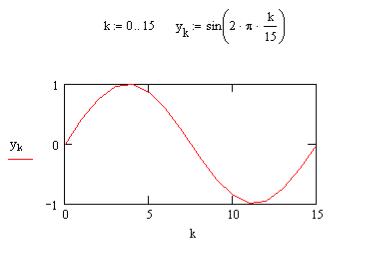
Лабораторна робота №13. Створення графіків в програмі MathCAD
Мета роботи: навчитися створювати різні типи графіків з метою проведення досліджень математичних функцій графічним способом.
Теоретичні відомості
Програма MathCAD дозволяє відображати значення рангованих змінних,
обчислених виразів за допомогою різних типів графіків. У графіка функцій однієї змінної одна вісь відповідає рангованій змінній (аргументу), а друга – рангованому виразу, що має функціональний зв’язок з нею. Перед створенням графіка необхідно описати ранговану змінну та вираз функції від цієї змінної, рис. 1.
Рис. 1 Графік функції sin побудований за допомогою рангованої змінної k
Для створення області графіка в декартовій системі координат можна скористатися відповідним пунктом меню (Insert - Graph - X-Y Plot), або перевести курсор в потрібне місце поля документу і натиснути клавішу @. Більш швидким є спосіб набору назви функції з аргументом в дужках і натисканням клавіші @. Після цього з’явиться шаблон двомірного графіка з затіненими областями, які необхідно заповнити, рис 2. В області графіка, розташованій посередині осей вносять назву аргументу та назву функції, якщо перед тим вона не була внесена. На місця крайніх областей при необхідності вносять межі значень (за замовчанням межі вибираються автоматично, тоді їх значення не потрібно вносити). Вказуючи різні
101
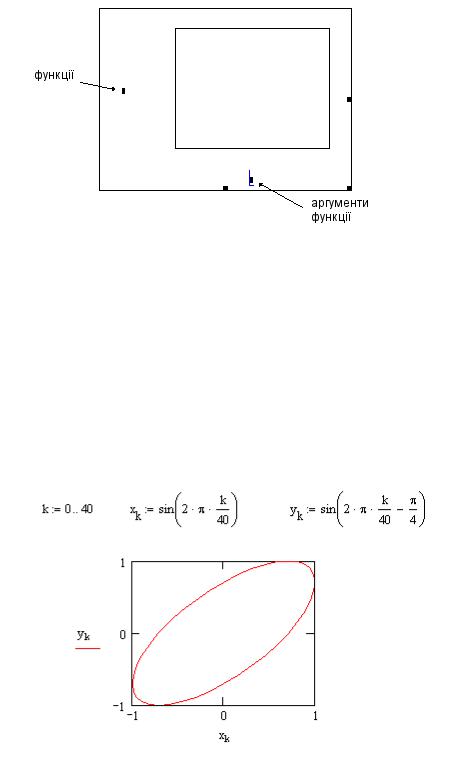
значення для діапазонів осей графічної області, можна вибирати для перегляду графіка різні його ділянки, або розтягувати чи стискати його.
Рис. 2 Вигляд шаблону для побудови двомірного графіка
Після виводу курсору за межі області графіка, або після натискання клавіші
Enter програма автоматично обчислює точки графіка та виводить криву на екран,
з’єднуючи обчислені точки відрізками прямих ліній (за умовчанням).
Якщо на обох осях задати параметричні вирази від однієї рангованої змінної,
буде отримано графік параметричної функції, рис. 3.
Рис. 3 Графік параметричної функції
102

В межах одного графіка можна розмістити декілька кривих одночасно. Це зручно робити, коли декілька виразів є функціями одного аргументу (кількох з близькими масштабами). Якщо виникає така необхідність, області графіка заповнюються через кому назвами потрібних функцій (посередині вертикальної осі) та їхніми аргументами (посередині горизонтальної осі). При цьому назви функцій на графіку розташовуються в стовпчик із індикацією кольору та стилю ліній, які відповідають кожній з них. Якщо аргументи функцій розрізняються, їх назви розташовують у відповідному порядку через коми в області посередині горизонтальної осі.
Програма має хороші засоби для налаштовування формату (вигляду) графіка.
Всі необхідні режими викликаються за допомогою контекстного меню з області графіка. Наприклад, розміри та розташування графіка, специфікація способу з’єднання точок графіка, перемикач лінійного та логарифмічного масштабів,
кількість ліній координатної сітки графіка, тощо.
Рис. 4 Вигляд вікна налаштувань відображення кривих графіка
Створення графіків в полярній системі координат відбувається аналогічно.
Спочатку визначають аргумент як ранговану змінну та вираз функції від цього аргументу. Далі, слід скористатися пунктом меню Insert - Graph - Polar Plot, або
103
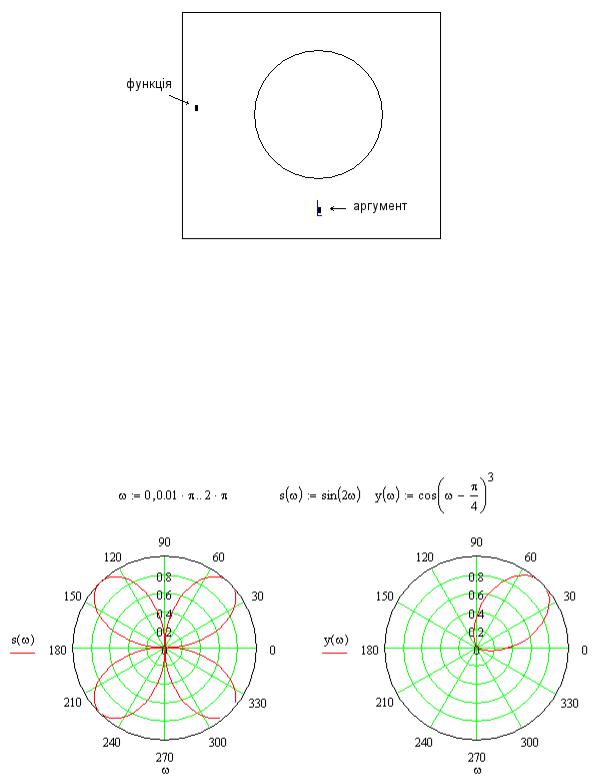
натиснути комбінацію клавіш Ctrl+7. Шаблон графіка в полярній системі координат має область для запису назви аргументу та назви функції, рис 5.
Рис. 5 Вигляд шаблону для побудови графіка в полярній системі координат
Як і в попередніх випадках, на одному графіку в полярній системі координат можна розмістити декілька кривих різних функцій, вказавши їх назви через кому.
Зображення графіка з’являється при виводі курсору за межі поля графіка, або після натискання клавіші Enter, рис. 6.
Рис. 6 Графіки функцій в полярній системі координат
104
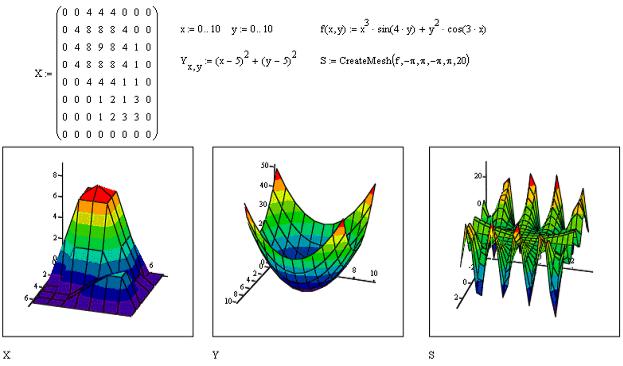
Програма MathCAD підтримує роботу з тривимірними (об’ємними) графіками функцій від двох змінних. Для відображення на графіку функції типу Z = F(X,Y),
вона повинна бути задана у вигляді двовимірного масиву (матриці розмірністю
NxM, де N та M – кількість точок розбиття області значень аргументів по осях X та
Y відповідно). Спершу визначають дві ранговані змінні лічильників точок по X та
Y. Далі, визначають функцію двох аргументів та формують на основі неї матрицю значень функції двох змінних.
Для створення області поверхневого графіка необхідно скористатися пунктом меню Insert - Graph - Surface Plot, або натиснути комбінацію клавіш Alt+@. Шаблон поверхневого графіка міститиме тільки одну область, де необхідно вказати назву матриці, рис. 7.
Рис. 7 Приклади тримірних графіків
Виведений графік поверхні зображається в декартовій системі координат (X, Y, Z) таким чином, щоб додання вісь Х була спрямована в сторону від спостерігача, додання вісь Y – вправо і додання вісь Z – вверх від лівого нижнього кута області поверхневого графіка. При транспонуванні функціональної матриці осі X та Y міняються місцями. Графік будується лише для однієї верхньої півсфери. Налаштовування вигляду графіка можливе через контекстне меню.
105
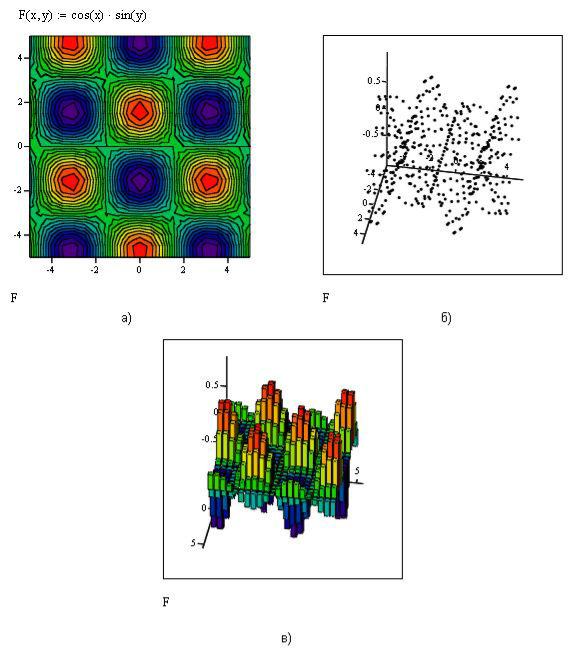
До графіків поверхонь відносяться також їх різновиди, рис. 8:
Contour Plot – контурний графік поверхні;
3D Scatter Plot – графік у вигляді точок (фігур) в 3-мірному просторі;
Vector Field Plot – графік векторного поля на площині;
3D Bar Chart – зображення у вигляді сукупності тривимірних стовпчиків.
Рис. 8 Графіки поверхонь:
а) Contour Plot;
б) 3D Scatter Plot;
в) 3D Bar Chart.
106
Хід роботи
1.Запустити програму MathCAD.
2.Знайти номер варіанту k для виконання завдання. Для цього із залікової книжки студент вибирає дві останні цифри m (передостання) та n (остання цифра). Далі,
варіант k визначається за такою формулою:
k mod m 10 n,20
де mod(x,y) – знаходження остачі від ділення x на y, наприклад mod(7,4) = 3
3.Побудувати графіки наступних функцій:
3.1.параболи y = x^2*(k+1);
3.2.гіперболи y = x^3*(k+1);
3.3.функції y = sin(x)/x, x = -10 .. 10;
3.4.функції y = sin(x) за два періоди;
3.5.функцію y = cos(ω*(k+1)) в полярній системі координат.
4.Занести отримані результати у звіт.
107
Контрольні запитання
1.Що таке графік?
2.Як використовуються ранговані змінні при створенні графіків?
3.Як відобразити на одному графіку кілька кривих?
4.Для чого призначене контекстне меню графіків?
5.Як побудувати графік в декартовій системі координат?
6.Як побудувати параметричний графік?
7.Як побудувати графік в полярній системі координат?
8.Який чином будується тримірний графік?
9.Для чого призначена функція CreateMesh?
10.Як можна побудувати поверхневий графік на основі матриці?
Зміст звіту
1.Титульний лист.
2.Мета роботи.
3.Короткі теоретичні відомості.
4.Результати виконаної роботи.
5.Висновок.
108
Список рекомендованої літератури
1.Гуржій А.М. Інформатика та інформаійні технології / Гуржій А.М.,
Поворознюк Н.І., Симонов В.В. – Харків: ―Сміт‖, 2003.
2.Глинський Я.М. Основи інформатики. Навчальний посібник / Глинський Я.М. - Львів: ―Підприємство Деол‖, 2004.
3.Дьяконов В. MathCAD 8/2000: специальный справочник / Дьяконов В. –
СПб: Питер, 2001. – 592 c.
4.Кирьянов Д.В. MathCAD 13 / Кирьянов Д.В. – СПб.: БХВ-Петербург, 2006. –
608 с.
109

Лабораторна робота №14. Розв’язок рівнянь та систем нелінійних рівнянь в
середовищі програми MathCAD
Мета роботи: навчитися розв’язувати рівняння за допомогою вбудованої функції root() та системи алгебраїчних рівнянь за допомогою блоку Given… в середовищі програми MathCAD
Теоретичні відомості
Будь-яке рівняння може бути записане як = ( ), що може бути спрощене до − = 0. Розв’язок дається вбудованою функцією програми root(): root( − ( ), )t: функція root() повинна отримати два аргументи:
-перший - спрощений вираз функції;
-другий - назву невідомої, відносно якої здійснюється розв’язок.
Наприклад, нехай задане рівняння:
|
cos = + 0,2. |
Для його розв’язку необхідно написати: |
|
= 1 |
- задати попереднє наближене значення невідомої, |
root(cos |
− − 0,2, ) = - отримати значення х, що є розв’язком заданого |
рівняння відносно невідомої .
Приклад 1: Трансцендентне рівняння f (x) cos(x) x 0.2
x 1
root(f (x) x) 0.616
Приклад 2. Нелінійне рівняння другого порядку.
Розв’язок – два дійсних корені.
x 10 10
f (x) 1.2 x2 0.25 x 12.5
x 2 |
x1r root(f (x) x) |
|
|
x1r 3.125 |
||||||
x 2 |
x2r |
root |
f (x) |
x |
|
x2r |
3.333 |
|||
|
|
|
|
|||||||
x x1r |
|
|||||||||
|
|
|
|
|
|
|||||
|
|
|
|
|
|
|
|
110 |
|
|
